O FOG Project (Free Opensource Ghost) é uma solução de software em rede para a gestão e implantação de sistemas operacionais (clonagem). Além de open-source (código aberto), é completamente gratuito para uso comercial e que, segundo seu site oficial, possui mais de 30 mil usuários. Em outras palavras, o FOG é uma excelente solução para que sistemas operacionais pré-configurados e/ou personalizados (imagens de sistemas operacionais) sejam instalados (clonados) em computadores, rapidamente, através de uma rede local (LAN).
Neste artigo faremos a instalação do FOG Project no Ubuntu Server 20.04 LTS, utilizando o seu próprio instalador e seguindo as práticas e recomendações da sua página de suporte oficial. Como estamos falando de um sistema que guarda “imagens de sistema operacional” (cópias completas), é importante reservar um bom espaço em disco para ele, como a partir de 200 GB.
Importante destacar que, na construção do ambiente utilizado neste artigo, o sistema operacional estava em sua versão original, sem nenhum sistema pré-instalado ou instalado anteriormente.
Além disso destaco o fato de que o FOG (e o ambiente para sua execução) é um sistema bastante complexo e que requer conhecimentos avançados em protocolos de rede e de aplicação (TCP/IP, DHCP, DNS, HTTP/HTTPS), configurações avançadas em BIOS (Basic Input/Output System) / EFI (Extensible Firmware Interface) e em Linux.
Preparando o ambiente para a instalação
Atualize a lista de repositórios e o sistema:
sudo apt-get update & apt-get upgrade
Baixe os arquivos da instalação do FOG através da sua página oficial no GitHub:
git clone https://github.com/fogproject/fogproject.git fog_stable/
wget https://github.com/FOGProject/fogproject/archive/1.5.9.tar.gz
Copie o arquivo de instalação para o diretório opt:
cp 1.5.9.tar.gz /opt/
Descompacte o arquivo de instalação:
cd /opt
tar -xzvf 1.5.9.tar.gz
Instruções para o instalador
Para iniciar o instalador do FOG, acesse o diretório fog / bin e execute o script de instalação:
cd fogproject-1.5.9/bin
./installfog.sh
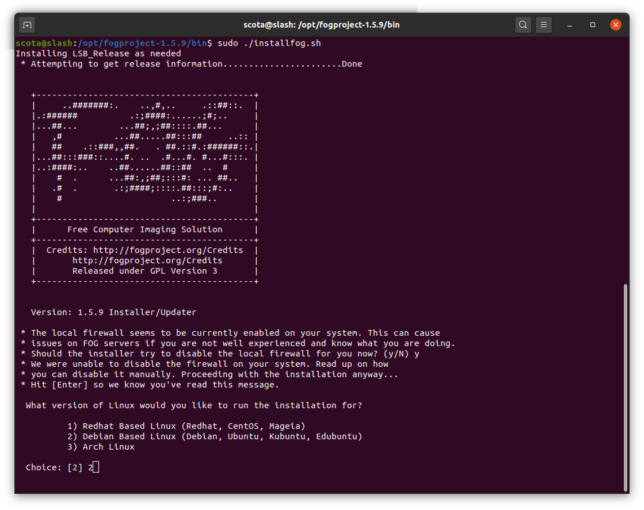
Abaixo estão as configurações utilizadas neste ambiente que, em sua maioria, são as opções padrão (default), com exceção do DHCP que, neste ambiente, já é gerenciado por um firewall (pfSense).
O servidor DHCP é um dos pontos de atenção do FOG, afinal, a comunicação dos clientes (computadores) com o servidor é feito via PXE (Preboot eXecution Environment), que permite inicializar os clientes (e até um sistema operacional) através da interface de rede.
* Should the installer try to disable the local firewall for you now? (y/N): y
* What version of Linux would you like to run? (1/2): 2, Debian Based Linux
* What type of installation would you like to do? [N/s (Normal/Storage)]: N
Here are the settings FOG will use:
* Base Linux: Debian
* Detected Linux Distribution: Ubuntu
* Interface: ens160 (identificação da placa de rede)
* Server IP Address: 192.168.1.251 (IP via DHCP)
* Server Subnet Mask: 255.255.255.0
* Server Hostname: slash
* Installation Type: Normal Server
* Internationalization: 0
* Image Storage Location: /images
* Using FOG DHCP: NO!
* DHCP will NOT be setup but you must setup your
| current DHCP server to use FOG for PXE services.
Informações sobre as configurações avançadas do DHCP Server, necessárias para o correto funcionamento do ambiente PXE:
* On a Linux DHCP server you must set: next-server and filename
* On a Windows DHCP server you must set options 066 and 067
* Option 066/next-server is the IP of the FOG Server: (e.g. 192.168.1.251)
* Option 067/filename is the bootfile: (e.g. undionly.kpxe)
Concluindo a instalação via browser
Depois do primeiro processo de instalação, vá a página web https://192.168.1.251/fog/management (altere o IP de acordo com o seu ambiente) e clique para atualizar / instalar a base de dados .
Volte ao shell (console) e clique em Enter, para continuar a instalação.
*Curiosidade: o passo “Compiling iPXE binaries trusting your SSL certificate” pode demorar alguns minutos para ser concluído. Por aqui, precisei dar um outro Enter (o instalador parecia estar parado).
Quando a instalação for concluída, uma mensagem (abaixo) será exibida:
* Setup complete
You can now login to the FOG Management Portal using the information listed below. The login information is only if this is the first install.
This can be done by opening a web browser and going to:
https://192.168.1.251/fog/management
Default User Information
Username: fog
Password: password
* Changed configurations:
The FOG installer changed configuration files and created the
following backup files from your origional files:
* /etc/vsftpd.conf <=> /etc/vsftpd.conf.1607482147
* /etc/exports <=> /etc/exports.1607482147
Fim! Feito isso, o FOG estará completamente instalado e configurado.
Você pode acessar sua interface de administração através do endereço https://”ip-do-servidor”/fog/management e usando as credenciais padrão, conforme descrito acima. Por questões de segurança, recomenda-se trocar estas credenciais.
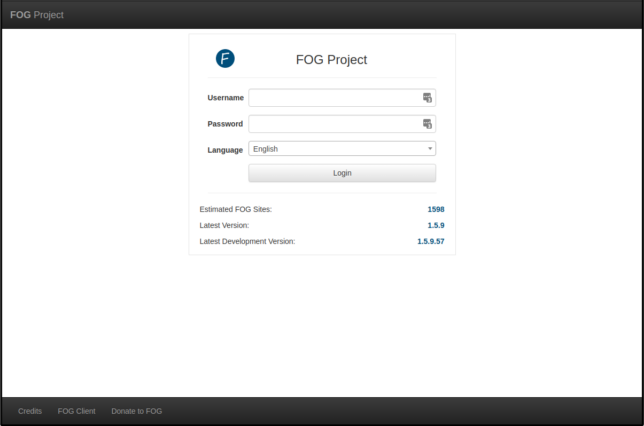
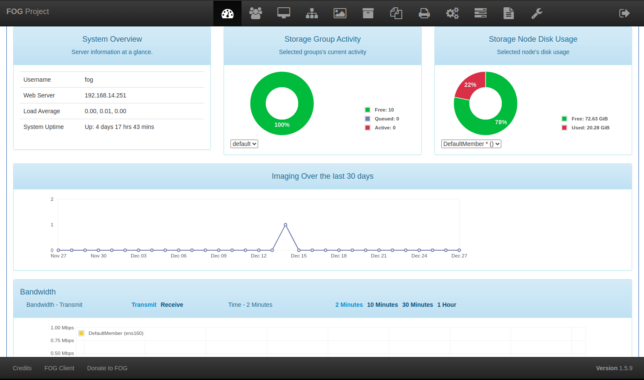
No próximo post faremos a configuração avançada do servidor DHCP no pfSense, para que o FOG / PXE responda tanto em modo Legacy como em modo UEFI (32 e 64 btis), além da criação e implantação de uma imagem de sistema operacional.
Caso precise alterar o IP do seu servidor FOG, siga os procedimentos descritos nesta FAQ da documentação oficial. É preciso reexecutar o instalador, recriando certificados e alterar alguns parâmetros e arquivos com o novo IP.
*Com referências de: Fog Project – Installation and Requirements, Fog Project – Download, CEOS3C – Install Fog on Ubuntu 16.04, CEOS3C – Updating Fog.
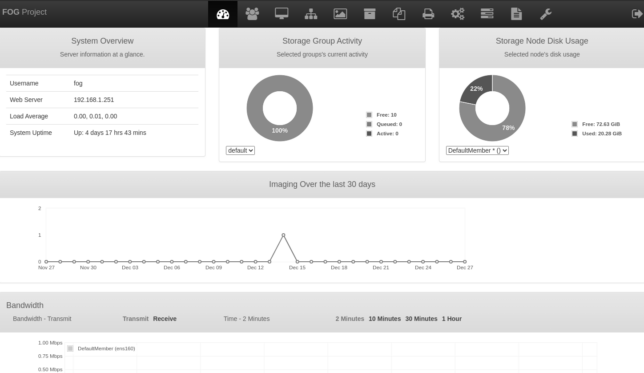
Prezado Daniel boa tarde,
Achei excelente sua explicação do fog project + ubuntu server 20.04, porém não obtive êxito, deu o seguinte erro:
69d98c87-04d8-4785-aa37-01a49322edfe.jpg (imagem te enviei no email)
Fiz com o pfsense e na hora de bootar pela rede deu este erro, não encontrei nada ainda que ajudasse a resolver tal problema.
Emerson, tudo bem? Cfe te retornei por email, seguem os pontos de atenção para o seu erro:
1 – Revisar suas configs do teu servidor DHCP: [Exemplo abaixo, do pfSense]
Enables network booting: check
Next server: Endereço IP do FOG Server [obrigatório]
Default BIOS file name: undionly.kpxe
UEFI 32 bit file name: ipxe32.efi
UEFI 64 bit file name: ipxe.efi
*Por aqui, por exemplo, eu só uso o UEFI 64 bits (arquivo ipxe.efi – não configuro o Default BIOS e UEFI 32 bits em meu servidor DHCP), já que a maioria dos notebooks e computadores mais modernos são 64 bits.
2 – Procure fazer um troubleshooting em seu ambiente, para verificar se o firewall, servidor do FOG e clientes, estão se comunicando;
3 – Para endereços de rede, eu recomendo usar as ranges default para LAN, que são 192.168.0.0/24 172.16.0.0/24;
4 – Não me recordo do FOG solicitar / exigir configuração de DNS;
5 – Importante confirmar se você realmente só tem um servidor DHCP ativo. Minha sugestão é que, no geral, é melhor não usar o FOG como DHCP Server e sim, o firewall da sua rede, como o pfSense.
Boa noite amigo Daniel, estou tendo o seguinte problema com um lenovo : no configuration methods succeeded , pelo que vi é algo com a versao do IPXE em relaçao ao notebook, teria alguma dica de como resolver isso?
Olá, Paulo. Este problema pode estar relacionado as placas de redes (a versão da placa de rede do notebook pode ser mais nova e a do seu servidor mais antiga). Minha dica é usar uma placa USB Ethernet em seu Lenovo e tentar novamente. Se este for o caso, considere trocar a placa de rede do servidor ou instalar o FOG em outro servidor. Espero ter ajudado.
Dia 31/01/23 e eu vou tentar realizar essa instalação pra teste.
Obrigado pelo tutorial.
Muito obrigado, Leandro!